Comment supprimer une image d'une signature électronique Outlook 2013
Nous avons déjà écrit sur l'ajout d'une image à une signature Outlook 2013 afin d'inclure le logo de votre entreprise, ou toute autre image, dans la signature des e-mails que vous envoyez via Outlook. Beaucoup de gens aiment diviser leurs e-mails avec des images, et les e-mails de signature sont une modification populaire des paramètres Outlook.
Mais vous pouvez constater que vous rencontrez des difficultés avec votre image de signature, ou quelque chose à l'intérieur de l'image peut ne plus être précis. Heureusement, vous pouvez supprimer une image de signature d'une manière similaire à la façon dont elle a été ajoutée pour la première fois. Notre guide ci-dessous vous guidera à travers les étapes.
Voici comment supprimer une image d'une signature dans Outlook 2013 -
- Ouvrez Outlook 2013.
- Cliquez sur le bouton Nouvel e-mail .
- Cliquez sur Signature dans le ruban, puis sur l'option Signatures .
- Cliquez sur la signature contenant l'image, puis sur l'image que vous souhaitez supprimer.
- Appuyez sur la touche Supprimer ou Retour arrière de votre clavier pour supprimer l'image, puis cliquez sur le bouton OK pour enregistrer vos modifications.
Ces étapes sont répétées ci-dessous avec des images -
Étape 1: lancez Outlook.
Étape 2: ouvrez un nouvel e-mail en cliquant sur le bouton Nouvel e-mail à gauche du ruban.

Étape 3: cliquez sur le bouton Signature dans la section Inclure du ruban, puis cliquez sur l'option Signatures .
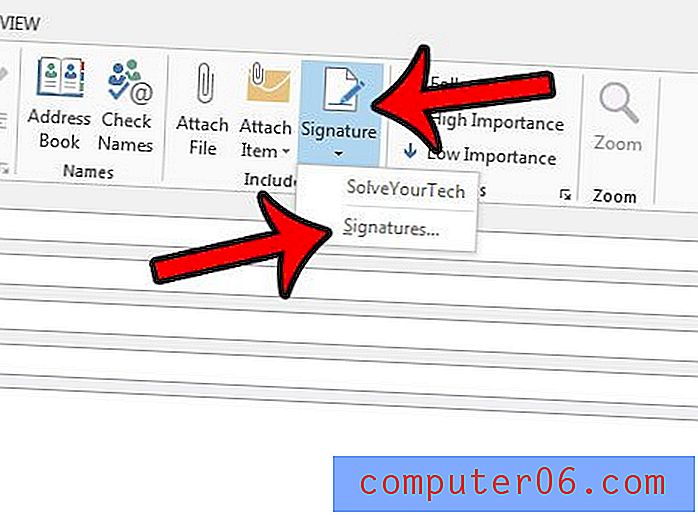
Étape 4: Cliquez sur la signature que vous souhaitez modifier dans la liste en haut à gauche de la fenêtre, puis cliquez sur l'image dans la signature. Il doit y avoir de petits carrés gris autour du périmètre de l'image lorsqu'elle est sélectionnée.
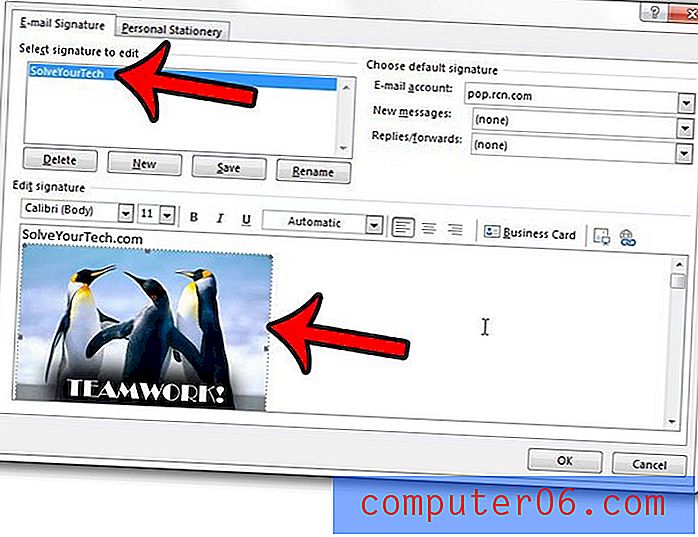
Étape 5: Appuyez sur la touche Supprimer ou Retour arrière de votre clavier. Vous pouvez ensuite cliquer sur le bouton OK au bas de la fenêtre pour enregistrer la signature sans l'image.
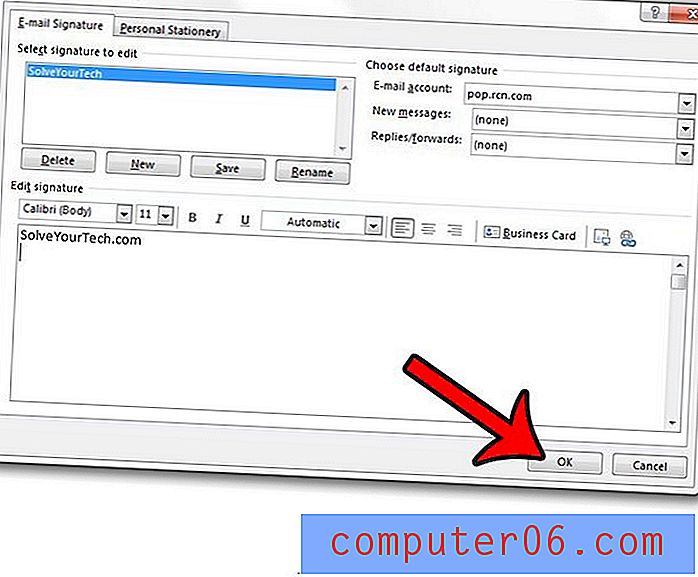
Vous trouvez-vous en train de dire manuellement à Outlook 2013 de vérifier les nouveaux messages, car ils semblent arriver trop lentement? Apprenez à modifier la fréquence d'envoi et de réception et demandez à Outlook de vérifier les nouveaux messages électroniques aussi souvent que vous le souhaitez.



